İlan
Kablosuz bir ağ üzerinden bir bilgisayardan bir TV'ye video akışı sağlamak için kaç inek gerekir? Akıllı telefonlarındaki yönlere bakıp bakamayacaklarına bağlıdır.
İnternetten bir televizyona medya akışı yapmak için en yaygın yöntemlerden biri, geniş bir Sony medya oynatıcı ailesi veya akış ürünleri kullanmaktır. En yaygın ürünlerden biri Sony Network Media Player'dır. SMP-N100 modelini bir yıl önce satın aldım, ancak bu gün çeşitli özelliklere sahip uzun bir SMP modelleri listesinden veya 160 $ gibi bir şey arasından seçim yapabilirsiniz. Sony NSZ-GS7 Google TV ile İnternet oynatıcı. Ya da daha iyisi, bir dizi büyük ekran boyutunda gelen Sony Bravia Internet TV gibi bir şeyle gidin.
Sony'nin bu internet akış ürünlerinin her biri hakkında en iyi şey, menü sistemi, ağ ayarları ve genellikle DLNA uyumlu olmasıdır; yani akıllı telefonlar ve tabii ki ev bilgisayarınız da dahil olmak üzere her türlü DLNA uyumlu cihazdan ağ üzerinden cihaza akış gerçekleştirebilirsiniz.
Bilgisayarınızdan ağ medya oynatıcısına hızlı bir şekilde film, fotoğraf slayt gösterisi veya ses oynatmaya nasıl başlayabilirsiniz? Sadece birkaç basit adım atıyor ve orada olacaksınız.
Bilgisayarınızı Medya Sunucusu Olarak Ayarlama
PC'yi medya sunucusu olarak kullanma kavramı, burada MakeUseOf'ta sıkça ele aldığımız bir konudur. Birkaç yıl önce, Will nasıl yapılacağını açıkladı ev medya sunucusu oluşturma Eski bir bilgisayardan bir ev medya sunucusu oluşturma Daha fazla oku eski bir PC'den ve daha yakın zamanda Tim, PC'nizi bir bilgisayara dönüştürmenize izin verecek 6 harika uygulama içeriyordu. UPnp / DLNA uyumlu ortam sunucusu Cihazlarınıza Medya Akışı için 6 UPnP / DLNA SunucusuUPnP cihazları birbirini görebiliyor ve iletişim kurabiliyor ve bu teknolojinin evin etrafında medya akışı sağlamak için en iyi kullanımlarından biri. Daha fazla oku . Bu önerilerden herhangi biri, aşağıda verilen adımlar dizisinde çalışacaktır.
Peki, DLNA nedir? Dijital Yaşam Ağı Birliği anlamına gelir ve bir evdeki tüm dijital ağ özellikli cihazların birbirleriyle kolayca iletişim kurmasını sağlayan standartların bir listesidir. Bugün piyasada 9.000'den fazla DLNA uyumlu cihaz var ve bu sayı büyümeye devam ediyor.
İnsanların ev bilgisayarlarını ev ağındaki bir DLNA medya sunucusuna dönüştürmek için kullandıkları en yaygın yöntemlerden biri - ve oldukça basit çünkü yazılım hemen hemen her Windows 7 veya Windows 8 PC'de zaten var - Windows Media üzerinden Oyuncu. WMP'nin en son sürümünde, "Akış" menü seçeneğinin yanındaki açılır düğmeyi tıklayıp "Diğer akış seçenekleri ..." ni seçmek istersiniz.
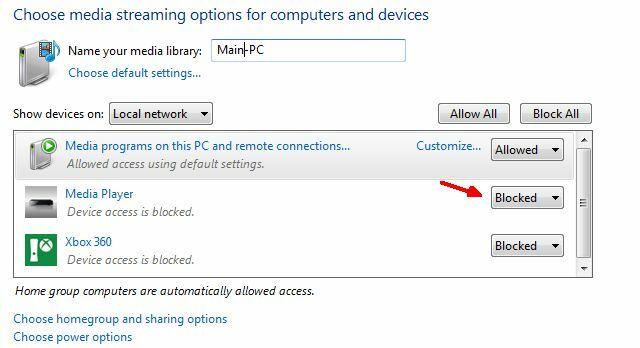
Bu ekranda, Windows Media Player'ın ağınızda tanıdığı tüm DLNA cihazlarını göreceksiniz. Varsayılan olarak, bu cihazların çoğuna / cihazlarından erişim “Engellenir”. Onlara akış gerçekleştirmeden önce bunları "İzin Verildi" olarak değiştirmek istersiniz.
Bunu yaptıktan sonra, pencerenin altındaki "Ev grubu ve paylaşım seçeneklerini belirle" yi tıklayın. Burada, bu medya sunucusunun (WMP Çalma Listeniz) ağ üzerinden paylaşmasına izin vermek istediğiniz tüm ortam türlerini seçmek istersiniz.
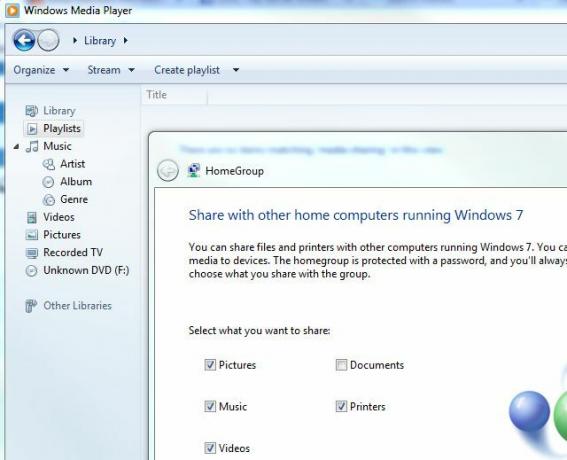
Bu arada, Medya Akışı Seçenekleri penceresine geri dönerseniz, belirli bir cihaz için “Özelleştir…” i tıklayabilir ve varsa akış sınırlamalarını özelleştirebilirsiniz. bu uzak cihazları kullanan ve R dereceli filmler veya cihazınızdan paylaştığınız 18+ müzik gibi şeyleri izlemeye başlamalarını istemeyen küçük çocuklar bilgisayar.
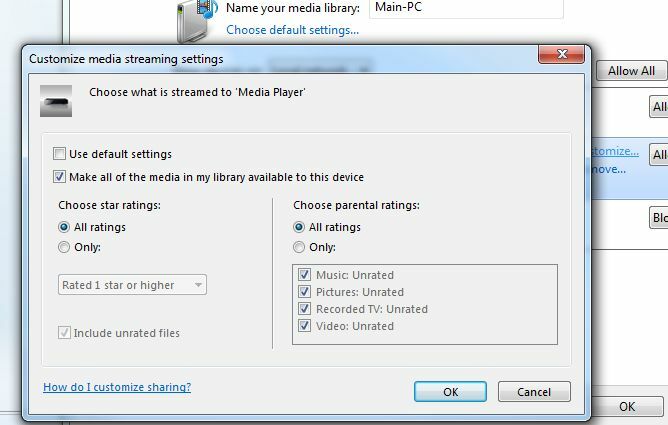
Bu, cihaz çocuğun yatak odasındaysa ve orada hangi içeriğin oynatılabileceğini sınırlamak istiyorsanız en iyisidir.
Tüm aygıt akışı ayarları yapılandırıldıktan sonra, Windows Media Player'ınız ağ üzerinden bir medya sunucusu olarak hizmet vermektedir. Tek yapmanız gereken WMP kitaplıklarınıza yeni videolar, müzikler ve resimler eklemek ve bunlara ağdaki diğer herhangi bir ağ medya oynatıcısından veya cihazından erişilebilir.
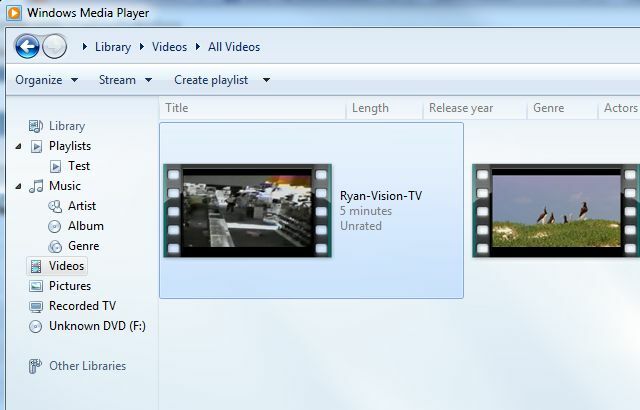
Windows Media Player, medyanızı ağ üzerinden DLNA cihazlarıyla paylaşmak için kullanabileceğiniz tek yazılım değildir. Bir sürü var ücretsiz medya sunucusu araçları Windows Home Server'ı Bu Harika Ücretsiz Araçlar ile DeğiştirinMicrosoft son zamanlarda büyük değişiklikler uyguluyor ve hiçbiri benimle çok iyi oturmuyor. 50 $ 'lık Windows Home Server'ın öldürüldüğü - değiştirildiğim kadar yorgun iseniz ... Daha fazla oku sadece bu amaçla kurabilirsiniz. WMP kullanmak istemiyorsanız veya Mac veya Linux kullanıyorsanız, kesinlikle tavsiye ederim Evrensel Medya Sunucusu.
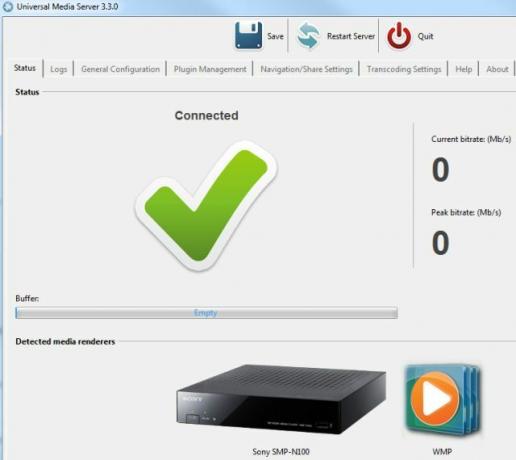
Bu yazılım ağınızdaki tüm DLNA uyumlu oynatıcıları veya sunucuları tanıyacak ve makinenizin tamamındaki medya dosyalarını bu cihazlarla paylaşacaktır. Bu makalenin kapsamı dışında birçok yapılandırma seçeneği vardır, ancak yalnızca yükleyip varsayılan olarak her şeyi bırakmak iyi çalışır.
Bilgisayarınızda doğrulamak istediğiniz son şey, ağ üzerinden medya paylaşımını başarabildiğinizden emin olmak için bir komut istemi (Başlat -> Çalıştır -> “cmd” yazın) ve “ipconfig / all” yazmaktır.
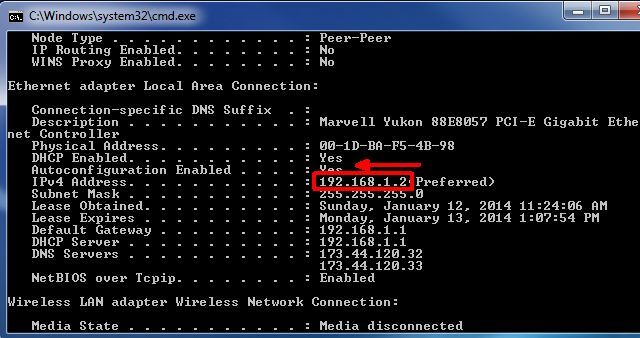
Bilgisayarınızın IP adresinin, paylaşmaya çalıştığınız medya oynatıcıdan yalnızca bir değer farklı olduğundan emin olun (aynı alt ağda olmaları gerekir). Ayrıca hem “DHCP Etkin” hem de “Otomatik Yapılandırma Etkin” öğelerinin “Evet” olarak ayarlandığından emin olun (bu, Sony teknik destek önerilerine dayanmaktadır).
Sony Network Media Player'ı yapılandırma
Sony cihazınıza geri döndüğünüzde, daha önce yapılandırmış olduğunuz medya sunucularına bağlantınızı kurmak oldukça kolaydır. Cihazın veya Sony Internet TV'nin ayarlar menüsüne gidin, Ağ Ayarları'nı ve ardından Bağlantı Sunucusu Ayarları'nı seçin. Bu, ağınızdaki tüm DLNA medya sunucularının bir listesini görmeniz gereken yerdir.
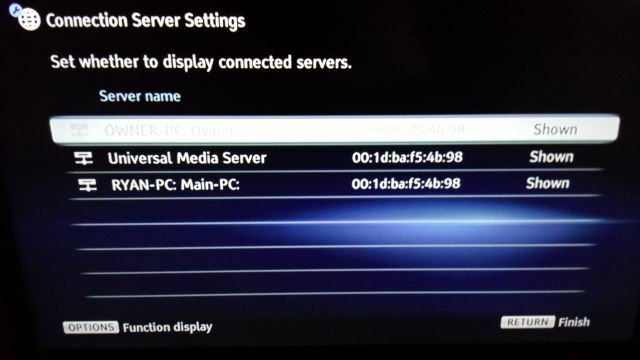
Tipik olarak, bunlar zaten “Gösterilen” olarak ayarlanacaktır - bu, yalnızca bu bağlantıların görüntülenecek medyayı seçmek için diğer menü seçimlerinde görüntüleneceği anlamına gelir. “Gösterilmiyor” değilse, ayarı değiştirin.
Ardından, tek yapmanız gereken menünün çeşitli medya bölümlerine gitmek ve PC medya sunucunuzun listelendiğini görmektir. Müzik paylaştıysanız, Müzik bölümünün altında görürsünüz. Video paylaştıysanız, videoyu “Video” bölümünün altında görürsünüz. Burada görebileceğiniz gibi, yapılandırılmış medya sunucularım - Windows Media Player ve Universal Media Player - her ikisi de menüde görünür.
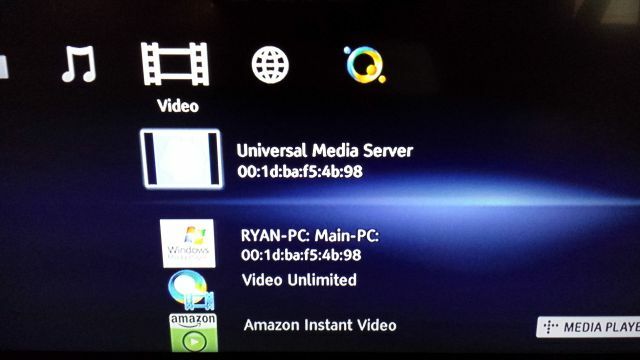
Çalıştığını test etmek için Windows Media player'ı seçtim ve ardından bilgisayarıma kaydettiğim ve WMP kullanarak paylaştığım Kanada TV röportajımın videosunu seçtim.
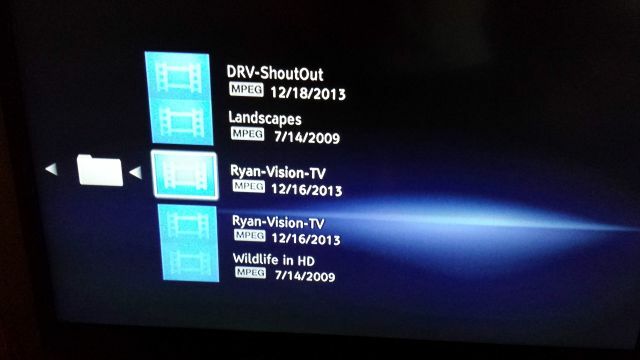
Tabii ki, videoların listesi altında ortaya çıktı, ama gerçekten doğrudan bilgisayarımdan akar mı? MPEG videoyu seçtim ve oynatılmasını bekledim. Ve gerçekten, harika akış!
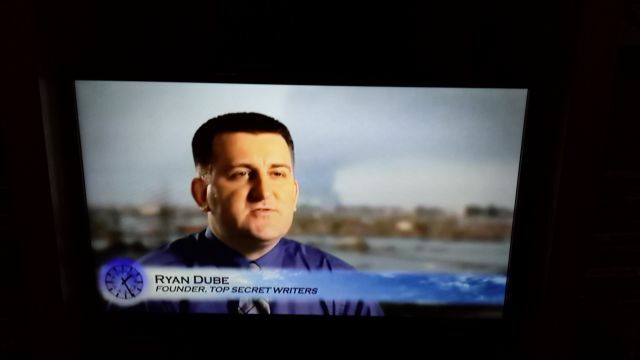
Kalite harikaydı, akış hızı Netflix veya Amazon'dan bile çok daha iyiydi; bu, İnternet yerine ağınız üzerinden akış yaptığınızdan beklenmesi bekleniyor.
Video menüsüne geri dönüp bunun yerine Universal Media Server'ı seçerek, tüm sabit sürücüme göz atabileceğimi fark ettim doğrudan Sony ortam aygıtından - bu, söz konusu ortam sunucusunu kullanarak bilgisayarımın herhangi bir yerinde bulunan ortama erişebildiğim anlamına geliyor yazılım. Bu oldukça havalı.
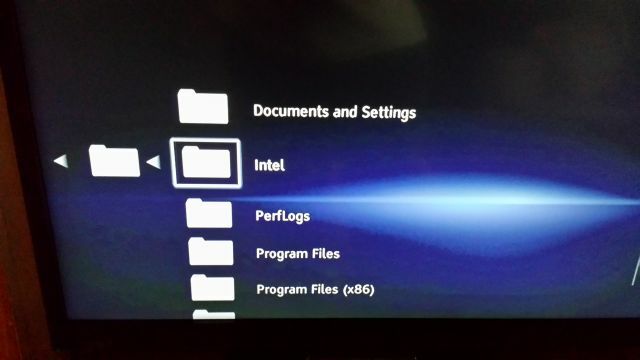
Bunun gibi bir kurulumun bazı faydaları nelerdir? Pekala. Bir partiniz varsa ve TV'nize bağladığınız hoş ses sistemini kullanmak istiyorsanız müzik, bilgisayarınızda kaydettiğiniz dev müzik kitaplığınızdan TV eğlencenize aktarabilirsiniz sistemi. Bu kurulumla, aslında bir DVD oynatıcıya sahip olmanız gerekmez, çünkü DVD filmleri doğrudan bilgisayarınızdan Sony medya yürütücünüze veya TV'nize aktarabilirsiniz. Eğer hevesli bir hayranıysanız Torrent yüklemeleri µTorrent: Hala Küçük, Hala Güçlü ve Hala En İyi Torrent İstemcisiBir Google "BitTorrent İstemcisi" araması yapar ve önce gelir, ancak µTorrent gerçekten en iyi müşteri mi? Kısacası: hemen hemen. Birkaç diğer müşteri özellikleri için µTorrent ile eşleşir ... Daha fazla oku bilgisayarınızda büyük bir film koleksiyonu veya harici bir sabit sürücü geliştirdiniz, şimdi bunları doğrudan TV'nize aktarabilirsiniz.
Buradaki bariz fayda, kablo veya kablolamaya gerek olmamasıdır. Hepsi kablosuz bir ağ üzerinden kolaylıkla gerçekleştirilebilir. Ve bir kez kurulduktan sonra, bir daha hiçbir şey yapılandırmanıza gerek yoktur - sadece bilgisayarınızı açın, medya sunucusunun yazılımı çalışıyorsa, Sony media player uzaktan kumandanızı alın ve bilgisayarınızdaki tüm ortamları bilgisayarınızdan rahatça çalabilirsiniz. kanepe.
Ryan Elektrik Mühendisliği lisans derecesine sahiptir. 13 yıl otomasyon mühendisliği, 5 yıl BT'de çalıştı ve şu anda bir Uygulama Mühendisi. MakeUseOf'un eski bir Genel Yayın Yönetmeni, Veri Görselleştirme üzerine ulusal konferanslarda konuştu ve ulusal TV ve radyoda yer aldı.


